- Mycket populärt bland streamers behöver Netflix inte introduceras.
- Trots dess obestridliga fördelar är Netflix-upplevelsen inte helt felfri. Om du hittar fel 100, se till att följa dessa enkla steg för att fixa det.
- Njut av mer information om din favoritströmningstjänst genom att utforska våra Netflix-recensioner.
- Om du letar efter en pålitlig webbplats som hjälper dig att hantera problem relaterade till Netflix, letar du inte längre än vår Netflix-felsökningshub.
Som en av de mest populära leverantörerna av streamingmedier kräver Netflix en liten, om någon, introduktion. Det ger omedelbar annonsfri tillgång till fantastiskt innehåll, inklusive original Netflix, prisbelönta TV-program, dokumentärer och filmer.
Du kan också koppla ihop den med olika webbläsare och enheter från PC till Xbox och alla, och du kan till och med göra dina videoklipp offline och när du är på språng.
Det är lätt att se varför människor tenderar att gilla frihet för strömningstjänster mer än att prenumerera på traditionell kabel.
Men Netflix-upplevelsen är inte helt felfri och ibland kan problem uppstå. Det finns till exempel Felkod 100 ofta åtföljs av detta meddelande:
Vi kan tyvärr inte komma åt Netflix-tjänster. Vänligen försök igen senare. Om problemet kvarstår besöker du Netflix webbplats.
Du kan också hitta följande varianter:
- Det går inte att ansluta till Netflix. Försök igen eller besök: www.netflix.com/help
- Netflix tvq-cdp-100-fel
- Förlåt, något gick fel. Vänligen försök igen senare.
- Netflix tvq-details-kö-100-fel
- Netflix tvq-dl-100-fel
Eftersom Netflix Error 100 i allmänhet ansluter till information lagrad på din enhet som måste uppdateras finns det flera lösningar du kan prova innan du funderar på att avbryta ditt prenumerationspaket.
Hur fixar du Netflix 100-fel?
1. Avsluta Netflix
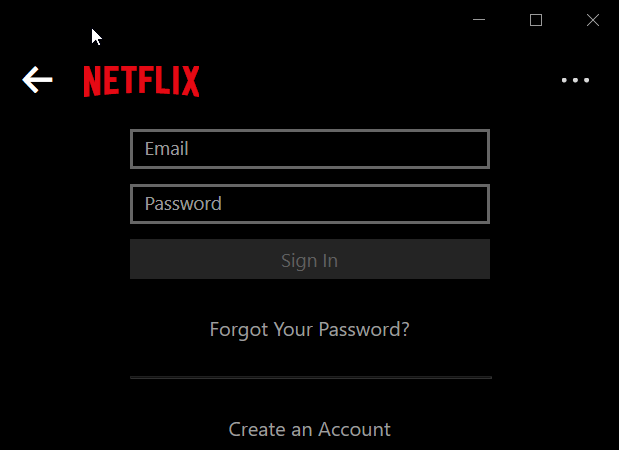
- Välj Exit på Netflix-startsidan.
- * Om du har ett profilbaserat konto, se till att du väljer alternativet Profilbytare först.
- Logga in och ladda Netflix igen.
2. Starta om enheten
Eftersom Netflix är kompatibelt med en mängd olika enheter, kan du se avsnittet Netflix Hjälp för specifika instruktioner. Allmänna steg inkluderar emellertid:
- Koppla bort enheten från strömkällan
- Vänta en minut
- Anslut enheten igen.
- Ladda om Netflix
För enheter som kör Windows trycker du bara på knappen Kraft Start-menyknappen och välj Omstart.
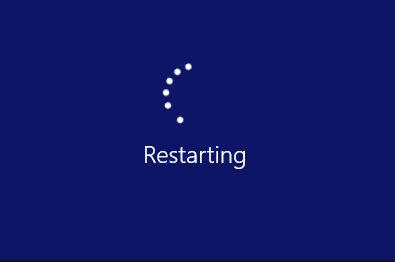
Om du använder en mobil enhet som en iPhone eller annan liknande enhet, följ dessa steg:
- Håll sidoknappen och volymknappen ihop
- Använd den övre skjutreglaget för att stänga av enheten helt
- Vänta en minut
- Tryck på viloläge för att starta om enheten
- Ladda om Netflix
3. Installera om Netflix-programmet
Som med alla applikationer måste du se till att du kör den senaste versionen av Netflix-applikationen och ta bort alla gamla exempel för att kunna njuta av alla funktioner och felfria beteenden.
Så här uppdaterar du till den senaste versionen av Netflix:
- Ta bort den aktuella versionen (du kan göra det manuellt från Kontrollpanelen eller använda speciell radergummi som IObit Uninstaller) från applikationen
- Välj meny Microsoft Store från Start-menyn
- Upptäck Netflix-applikationen med en sökfunktion
- Klicka på Installera
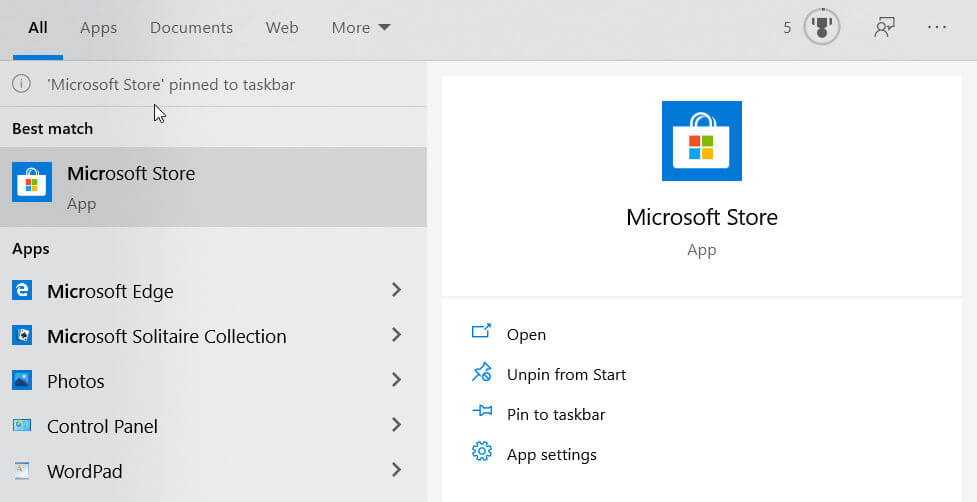
Microsoft Store laddar inte Windows 10? Här är vad du måste göra.
Om du använder en mobil enhet som en iPhone eller annan liknande enhet, följ dessa steg:
- Håll in Netflix-applikationen
- Klicka på X i det övre vänstra hörnet av Netflix-ikonen för att ta bort den
- öppna app store
- Upptäck den gratis Netflix, Inc.-applikationen med sökfunktion
- Klicka på molnikonen för att ange dina referenser
- Installera applikationen
Letar du efter den bästa programvaran för att säkerhetskopiera din iPhone? Titta på den här fantastiska guiden.
4. Frigör utrymme i My List-biblioteket
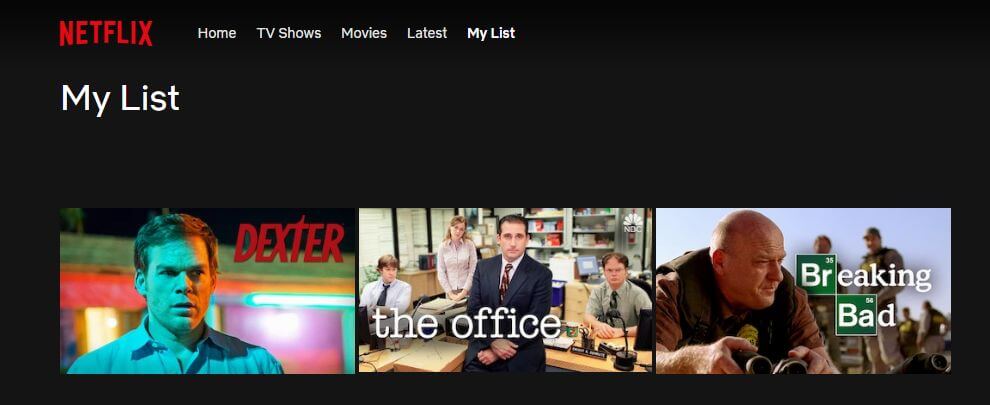
Du kan hitta variationer av felkoden 100 i detta format: tvq-details-kö-100.
Detta indikerar generellt att du har nått den tillåtna valkvoten som ingår i biblioteket Min lista. Eftersom Min lista-funktionen kan lagra upp till 500 titlar per profil, rekommenderar vi att du följer dessa steg:
- Öppna Netflix.com/MyList, eller ange Netflix-applikationen och bläddra till Min lista
- Granska manuellt ditt val för att verifiera att du har nått denna gräns
- Ta bort några titlar genom att välja kryssmärkesikonen som finns på webbplatsen
- Eller bara välja Ta bort från min lista om du använder applikationen
5. Justera mognadsnivån för din Netflix-profil
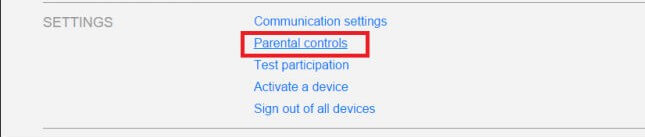
En annan variant av Netflix Error 100 är: tvq-dl-100, vilket generellt indikerar att innehållet du försöker titta överstiger mognadnivån för din profil.
För att eliminera denna konflikt, justera dina föräldrakontroller med dessa steg:
- Öppna avsnittet Konto och välj Inställningar -> Föräldrakontroll
- Välj profilen du vill justera
- Välj Ändra för att justera önskade inställningar
- Klicka på Spara för att posta ändringarna.
Friheten att spela, pausa och återuppta dina favoritprogram från Netflix kan vara beroendeframkallande. Låt inte slumpmässiga fel som felkod 100 komma i vägen för ditt parti, använd lösningarna ovan för att fixa dem snabbt.
Om du av någon anledning inte kan få åtkomst till vissa Netflix-bibliotek är här ett extra snabbtips: använd ett VPN som är optimerat för strömning eller tveka inte att välja ett av våra bästa VPN för Netflix-guiden.
Vanliga frågor: Läs mer om Netflix-felet
- Vad är felkoden 100 på Netflix?
Netflix 100-fel är vanligtvis anslutna till information lagrad på din enhet som måste uppdateras.
- Varför sa min Netflix ett fel?
Netflix-fel kan utlösas av applikationsrelaterade problem, enhetsproblem, motstridande programvara som antivirus eller andra säkerhetslösningar och till och med geografiska begränsningar som blockerar din åtkomst till visst innehåll, så att du enkelt kan fixa problem genom att installera en förenklad VPN.
Även om fel kan orsakas av olika skäl kan du använda de allmänna felsökningsstegen i den här artikeln för att begränsa problemgruppen. Försök att logga ut och logga in på ditt konto, installera Netflix-appen igen och starta alltid om enheten.
